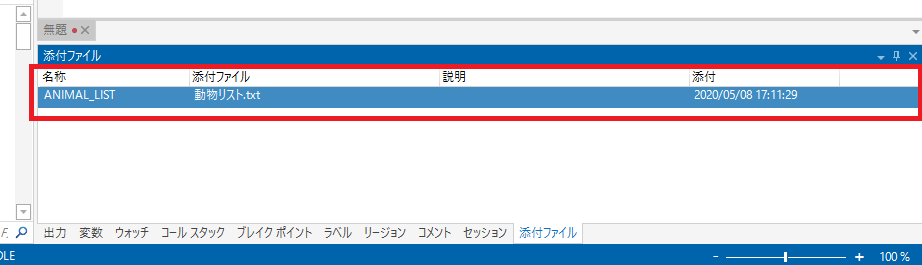本記事では、タスクにおける「添付ファイル」機能について説明します。
タスクには、そのタスクにバンドルする添付ファイルを設定することが出来ます。
こちらを使用すれば、参照するファイルのPathを意識せず、なおかつ添付ファイルを削除したり、タスクを削除しない限りは同じファイルを参照することが可能になります。
以下で例を挙げます。添付ファイルを使用する前段として、以下のようなテキストファイルを作成します。
注意:BOM(Byte Order Mark)の無いUTF-8形式で保存すると、後のCSV読み取りアクションで文字化けするので、Shift-JISかBOM付UTF-8で保存します)
------------ファイル名:動物リスト.txt(以下、ファイル内容)------------
番号,名前
1,ライオン
2,トラ
3,チーター
------------ファイル名:動物リスト.txt(以上、ファイル内容)------------
1. タスクに添付ファイルを設定するには、タスクビルダーの「添付ファイル」タブにて、右クリック→「追加」を選択します。
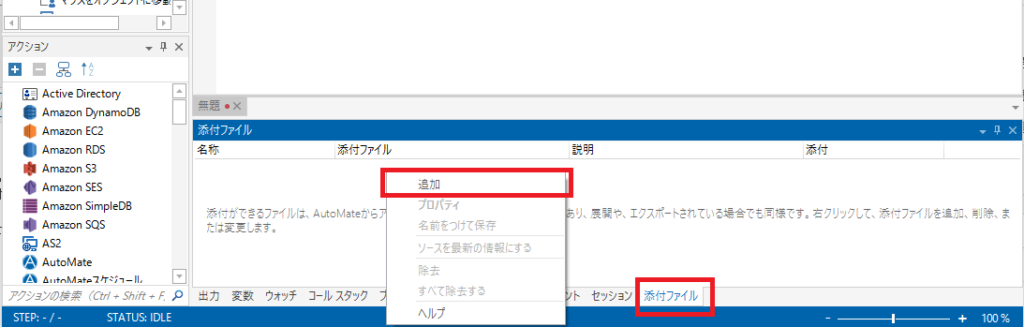
2. ファイル選択ダイアログから該当のファイル選択後、「添付ファイル名」に任意の名前を設定し、「OK」をクリックします。

4. 確定後、該当の添付ファイルを参照するアクティビティ(例:CSVからデータセット)を定義します。添付ファイルを参照するには、「AMAttachment.添付ファイル名」の形で指定します。
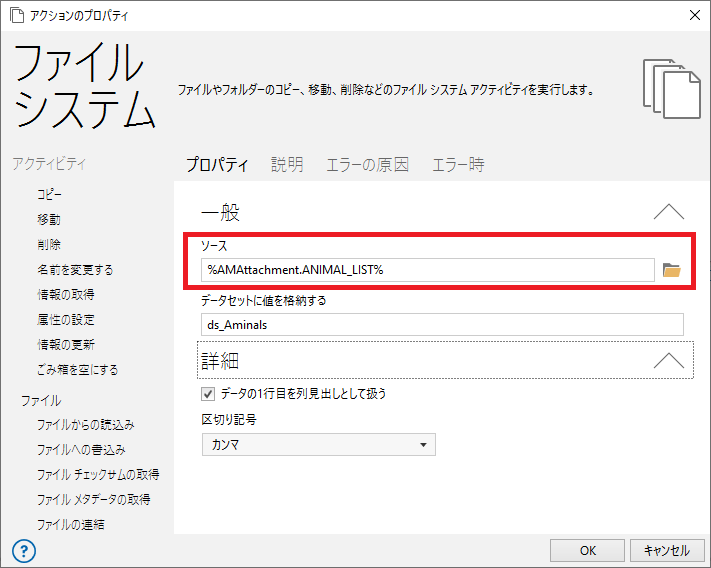
実際のAMLは以下です。
<AMFILESYSTEM ACTIVITY="csv_to_dataset" SOURCE="%AMAttachment.ANIMAL_LIST%" RESULTDATASET="ds_Aminals" />
5. 4の実行した結果、以下のようにデータセットが参照できることを確認します。

添付ファイルとしてタスクに添付しておけば、タスクをエクスポート・インポートした際も引き継がれます。
そのため、タスク固有の音声ファイルなどを使用する際に所定の場所にファイルを全システムで配置する等、面倒な作業が少なくなります。
ただし、使用する際は以下の点にご留意ください。
・サイズの大きいファイルを添付したり、大量の添付ファイルを設定したりすると、タスク実行のパフォーマンスが悪化する場合があります
・添付ファイルは読み取り専用のため、タスク内で添付ファイルを編集した状態のものを保持しておくことは出来ません